Win10彻底卸载360安全卫士的详细步骤
随着Win10操作系统的普及,用户对于系统安全性和隐私保护越来越重视。360安全卫士作为一款知名的安全软件,被许多用户安装在电脑上以增强电脑的安全性。然而,有些用户可能因为各种原因想要将其卸载,这时候要如何操作呢?下面一起来看看吧。
具体操作如下
1. 首先我们需要点击打开开始菜单的窗口,然后在该窗口中任意选择一个应用进行右键点击【卸载】选项。
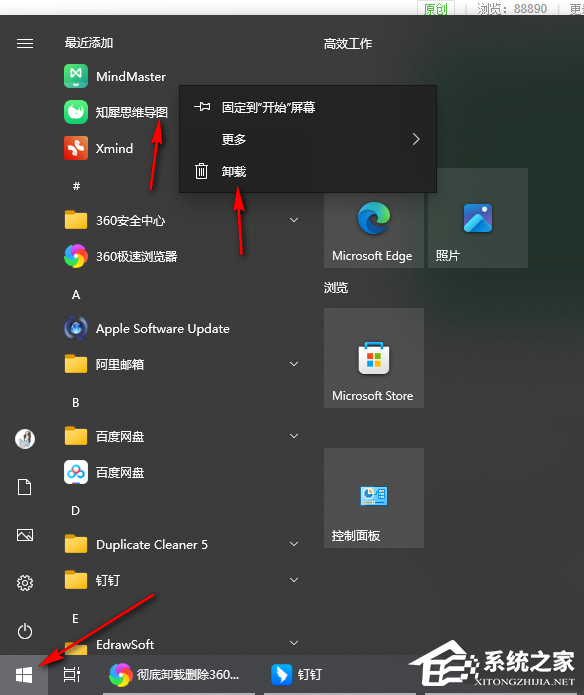
2. 随后我们就可以在打开的窗口中,找到需要删除的【360安全卫士】,我们右键点击该应用,选择【卸载/更改】即可。
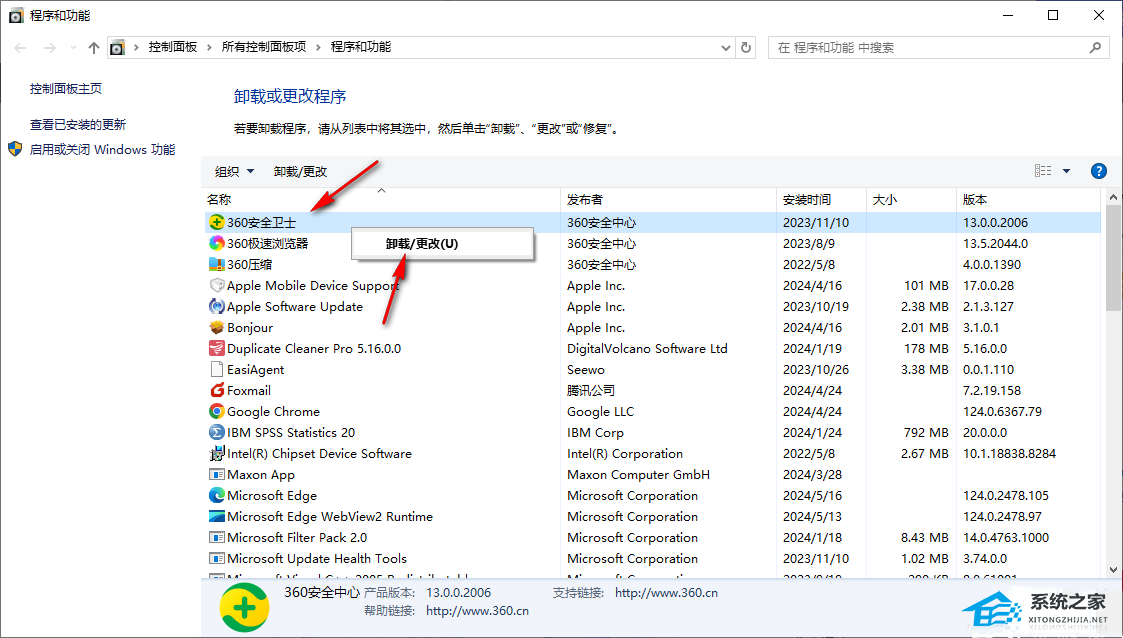
3. 之后按照步骤将我们的360安全卫士进行卸载操作。
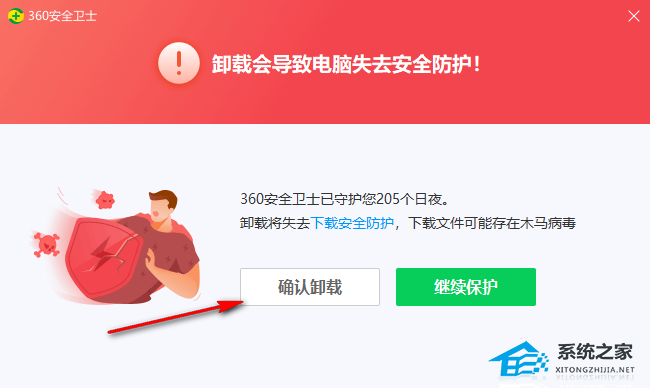
4. 删除之后,该软件的相关信息依然是存在c盘中的,我们需要点击打开C:Program Files (x86),在该页面中即可找到其中的360文件夹。
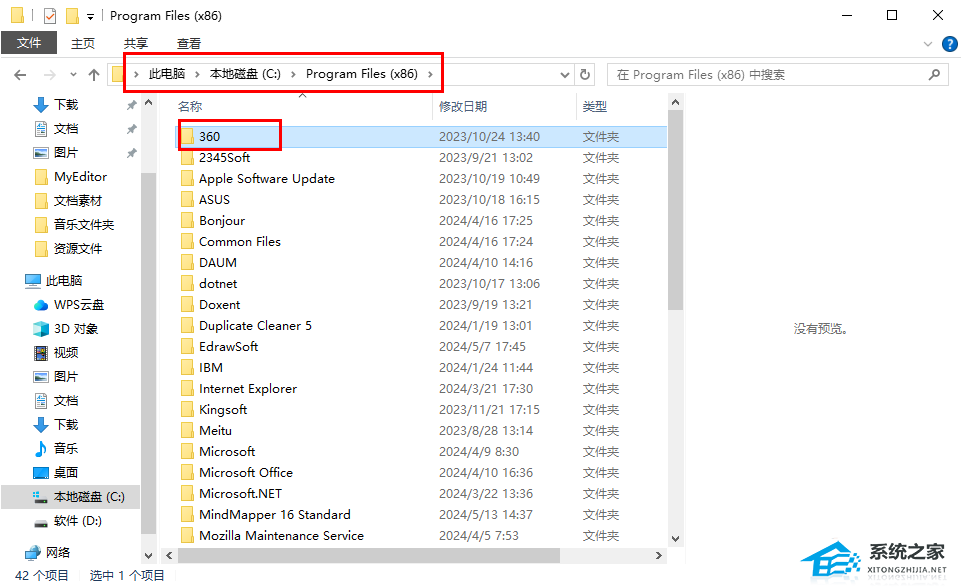
5. 我们是不能直接右键删除360文件夹的,我们需要右键点击该文件夹,选择菜单选项中的【剪切】选项。
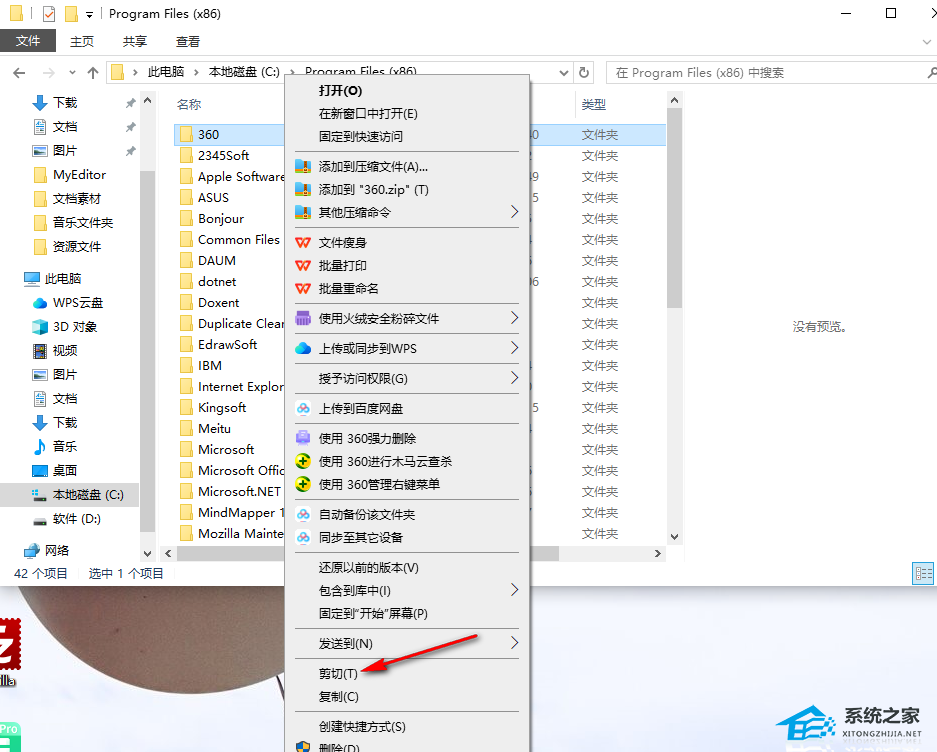
6. 之后将该文件夹粘贴到电脑桌面上,然后我们将电脑重启,重启之后第一时间就将桌面上的360文件夹进行删除就好了。
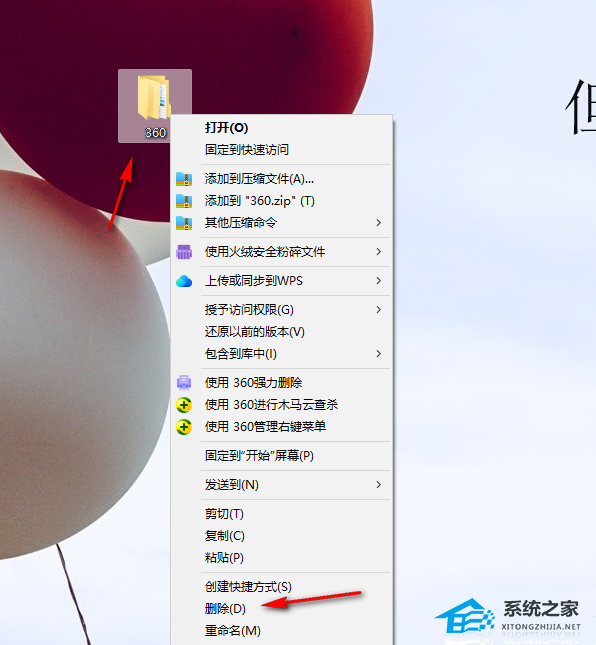
此外,我们还可以试着重装系统,例如纯净版系统,无捆绑软件,无广告,系统使用上更为轻量且流畅。
以上就是纯净版系统小编为你带来的关于“Win10彻底卸载360安全卫士的详细步骤”的全部内容了,希望可以解决你的问题,感谢您的阅读,更多精彩内容请关注纯净版系统官网。
相关文章
- 设置Win10护眼模式颜色为绿色方法
- 干净不带软件的纯净版Win10下载
- 2025年Win10系统推荐!
- Win10系统如何设置默认打印机
- Win10发现不了无线网络的三种解决方法
- 如何切换联想拯救者显卡模式
- 联想Win10改Win7如何设置bios?联想Win10改Win7设置bios的方法
- 戴尔Win10睡眠无法唤醒怎么办?戴尔Win10睡眠无法唤醒解决方法
- 戴尔Win10睡眠后花屏怎么办?戴尔Win10睡眠后花屏解决方法
- 华硕Win10开机自动进入Bios无限循环的解决方法
- Win10更新错误提示0x8007371b怎么办?更新错误0x8007371b的解决方法
- Win10 20H2无法更新最新系统怎么办?Win10 20H2无法更新最新系统的解决方法
- Win10 20H2怎么升级到22H2?Win10 20H2升级到22H2的方法
- Win10系统补丁更新在哪里?Win10更新补丁的教程
- 戴尔Win10忘记开机密码怎么办?戴尔Win10忘记开机密码解决方法
- 华硕Win10怎么开启VT?华硕Win10开启VT模式详细流程
热门教程
win11关闭windows defender安全中心的四种方法
2Win11如何关闭Defender?Windows11彻底关闭Defender的3种方法
3win10不显示视频缩略图的两种解决方法
4win11任务栏怎么显示网速?win11任务栏显示实时网速的方法
5win10关闭许可证即将过期窗口的方法
6win11怎么切换桌面?win11切换桌面的四种方法
7win11忘记pin无法开机的三种最简单办法
8Win11移动热点不能用怎么办?移动热点不工作怎么办?
9安装NET3.5提示0x800f0950失败解决方法
10Win11如何打开预览窗格?Win11显示预览窗格的方法
装机必备 更多+
重装教程
大家都在看







